Diskord je jednou z nejpopulárnější komunikační platformy na webu a každým dnem roste jeho popularita. Ačkoli se to nejčastěji používá jako způsob chatování hráčů, mnoho firem používá Discord ke komunikaci a některé DND kampaně se také používá přes Discord.
To znamená, že každá hlavní platforma narazí na problémy. Mnoho uživatelů potřebuje vědět, jak opravit chybu „Neshody čekající na koncový bod“, která se čas od času objeví. Tato příručka vás provede nejběžnějšími opravami a také tím, co způsobí chybu na prvním místě.
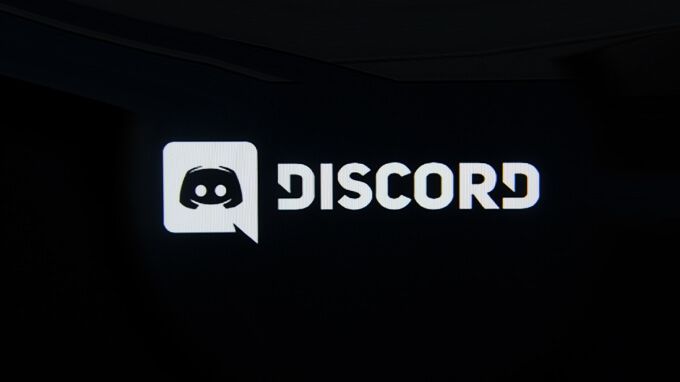
Co je to svár očekávající chybu koncového bodu?
Chyba „Discord čeká na koncový bod“ je způsobena, když Discord nemůže navázat pevné spojení. To může být způsobeno pomalým připojením k internetu, výpadkem serveru nebo jiným problémem se sítí. V mnoha případech se chyba sama rychle vyřeší. Pokud se vám nedaří problém vyřešit (zejména pokud se máte zúčastnit důležité schůzky), můžete podniknout kroky, které tento proces urychlí.
Jak opravit svár čekající Chyba koncového bodu
Existuje několik různých oprav této chyby.
Restartovat svár
V mnoha případech to chybu lze vyřešit jednoduše restartováním programu Discord. Vypněte program úplně a pomocí správce úloh zkontrolujte, zda na pozadí neběží žádný proces. Po úplném vypnutí programu Discord restartujte program.
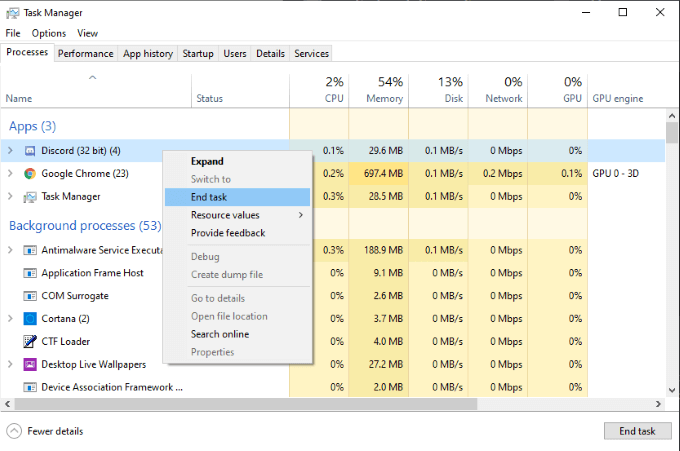
Restartování programu Discord je často více než dost na vyřešení problému. Pokud to nefunguje, dalším krokem by měla být kontrola internetového připojení.
Zkontrolujte svůj internet
To se může zdát jako zbytečný krok, ale mnohokrát jsou ta nejzjevnější řešení přehlížena. Pokud vaše připojení k internetu není stabilní, může Discord vytvořit připojení. Nejprve se ujistěte, že je váš systém skutečně připojen k internetu, a to buď prostřednictvím Wi-Fi, nebo ethernetového kabelu.
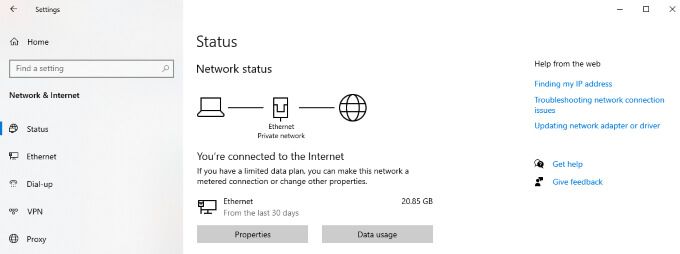
Pokud jste připojeni k internetu, proveďte test rychlosti. Můžete to udělat na speedtest.net. Po příjezdu na web spusťte test výběrem možnosti Přejít. Bude měřit vaše rychlosti nahrávání a stahování i vaši aktuální úroveň latence.
Za předpokladu, že máte stahování a nahrávání alespoň 2 Mb / s, neměli byste mít žádné potíže s připojením k Discordu. Pokud jsou vaše rychlosti nižší než tato, zkontrolujte, zda je váš kabel bezpečně připojen a že vaše Wi-Fi funguje správně.
Zkontrolovat výpadky
Pokud je program Discord nefunkční nebo dochází k problémům s jinými uživateli, ukazuje to na problém se serverem. Pokud se v programu Discord vyskytují chyby, můžete s řešením problémů nic dělat, dokud problémy nevyřešíte. Přechod na Downdetector a hledání Discord vám ukáže, zda máte problémy pouze vy.
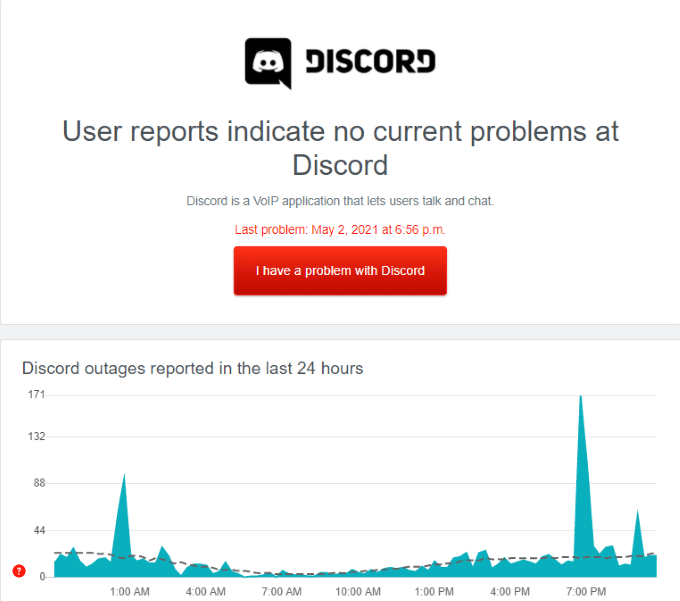
Pokud hlášení problémů hlásí další uživatelé, nejlepším řešením je počkat, dokud Discord nedokáže vyřešit problémy na jejich konci. Když jsou servery společnosti Discord nefunkční, můžete toho udělat jen málo.
Aktualizovat svár
Váš problém může spočívat v zastaralé verzi sváru. Pokud žádná z těchto dalších oprav nepomohla k opravě Discordu čekajícího na chybu koncového bodu, zkuste aktualizovat Discord. Ve výchozím nastavení by se měl Discord aktualizovat automaticky. Pokud program neotevřeli za chvíli se možná neaktualizoval.
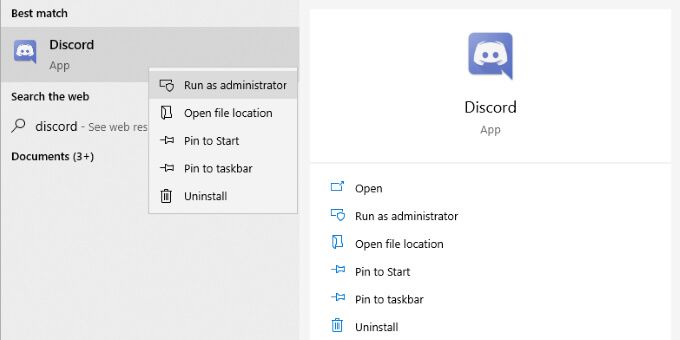
Pokud se Discord neaktualizuje, i když víte, že je k dispozici aktualizace, spusťte Discord jako správce. Pravým tlačítkem klikněte na program a poté klikněte na možnost Spustit jako správce.Tím se otevře aplikace Discord s plnými oprávněními správce a umožní se jí aktualizace.
Přeinstalujte aplikaci Discord
Pokud vše ostatní selže, odinstalujte a přeinstalování programu Discord dokáže vyřešit naprostou většinu problémů. Tím se nejen nainstaluje nejnovější verze aplikace, ale také se zbaví aplikace jakýchkoli závad způsobených předchozími aktualizacemi.
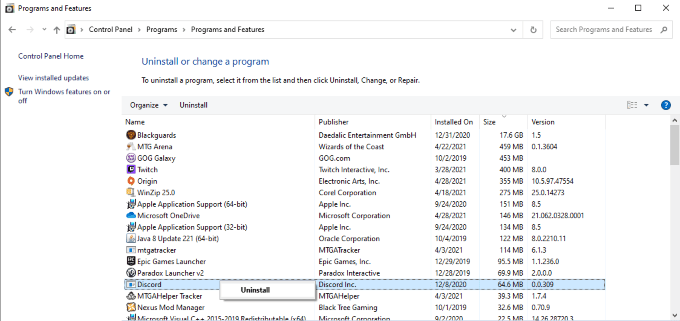
Otevřete Ovládací panely>Programy>Odinstalovat program. V seznamu vyhledejte položku Discord, klepněte na ni pravým tlačítkem myši a poté klepněte na příkaz Odinstalovat.Až to uděláte, přejděte na web Discord a znovu stáhněte instalační soubor, abyste se ujistili, že máte nejnovější verzi. Po opětovné instalaci aplikace Discord ji otevřete a přihlaste se, poté se pokuste připojit k serveru.
Poznámka ke změně regionů serveru
Jednou z nejčastěji doporučovaných oprav pro Discord čekající na chybu koncového bodu je změna oblasti serveru, ale Discord má nyní tento proces automatizuje. Proces změny serverů již není takový, jaký kdysi byl. Tento problém však stále může pomoci změnit oblast serveru.
Je třeba mít na paměti několik věcí. Nejprve k provedení této změny potřebujete oprávnění správce. Pokud jste v kanálu pouze běžným uživatelem, nemůžete ovlivnit hlasovou oblast. Tato oprava dále ovlivní pouze hlasové kanály.
Zvýrazněte hlasový kanál, který chcete upravit, a vyberte ikonu Nastavení. Dále vyberte Přehleda přejděte dolů do záhlaví Přepsat region. Kliknutím na rozevírací pole vypněte možnost Automatickya místo toho vyberte oblast, která vám nejlépe vyhovuje.
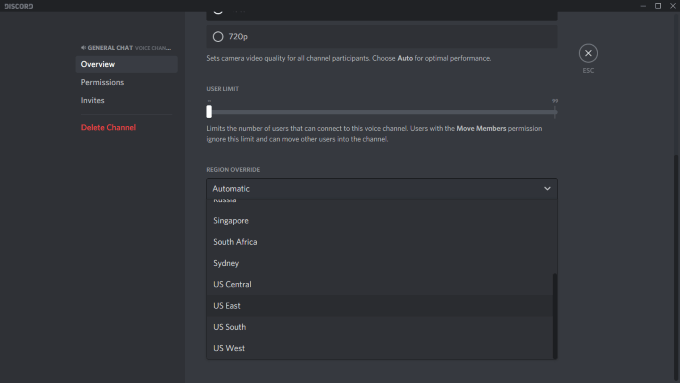
Můžete si vybrat mezi několika zeměmi a čtyřmi různými regiony USA: východ USA, západ USA, jih USA a střed USA.
Pokud narazíte na chybu „Neshody čekající na koncový bod“, nelogujte se pouze na noc. Problém můžete vyřešit několika způsoby. Nedávné aktualizace tuto chybu vykreslily mnohem méně často, než kdysi, ale stále se čas od času objeví. Znát nejlepší způsob řešení problému vám umožní mnohem rychlejší připojení k vašim oblíbeným serverům.